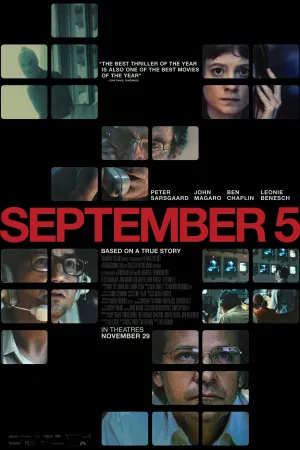4 Cara Membuat Poster di Laptop dengan Mudah dan Praktis, Bisa Dilakukan secara Online maupun Offline
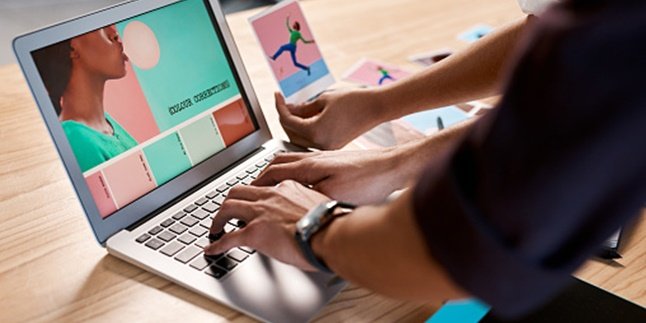
Ilustrasi (credit: unsplash)
Kapanlagi.com - Laptop menjadi salah satu barang penting saat ini. Pasalnya, laptop mempunyai banyak kegunaan. Sehingga bisa dipakai untuk mengerjakan berbagai pekerjaan, mulai dari mengetik, menghitung, hingga membuat desain poster. Ya, kalian bisa membuat laptop dengan laptop. Bahkan, cara membuat poster di laptop bisa dilakukan dengan mudah dan praktis.
Sampai saat ini, poster masih jadi salah satu media penyampai materi dan promosi yang efektif. Dengan tampilan desain visual yang menarik, pesan yang tersaji di poster bisa tersampaikan secara efisien dan efektif. Namun untuk itu, cara membuat poster di laptop tentu tidak boleh dilakukan secara asal dan sembarangan.
Lantas, bagaimana cara membuat poster di laptop yang baik dan benar, agar hasilnya maksimal? Langsung saja, simak ulasannya berikut ini.
Advertisement
1. Cara Membuat Poster di Laptop Pakai Microsoft Word

Microsoft Word mungkin selama ini lebih sering dipakai untuk mengetik teks. Namun ternyata, microsoft word tak saja bisa digunakan untuk mengetik. Siapa sangka, micrisift ternyata bisa dipakai untuk mendesain poster. Penasaran, bagaimana cara membuat poster di laptop dengan micrrosoft word? Simak langkah-langkahnya berikut ini.
1. Nyalakan laptop kemudian buka program.
2. Selanjutnya, pilih BLank Document untuk mulai membuat file baru.
3. Setelah itu, tab layout dan pilih size di bagian page setup. Pilih sesuai dengan ukuran poster yang akan dibuat.
4. Pilih orientation di page setup. Kalian bisa memilih, apakah poster akan dibuat portrait atau landscape.
5. Berikutnya, kalian bisa mulai dengan membuat judul. Caranya, klik menu insert di bagian atas. Kemudian, tulis judul di bagian kotak yang tersedia.
6. Untuk menambahkan gambar atau foto, kalian bisa klik menu insert, kemudian pilih pictures. Kalian juga bisa menambahkan gambar berbagai bentuk dan ukuran sesuai dengan keinginan.
7. Untuk menambahkan teks atau tulisan, klik menu insert, lalu pilih text. Atur warna, ukuran, dan jenis font. Kemudian mulai ketik pada kotak yang tersedia.
8. Kalian bisa mengatur tata letak gambar dan tulisan di poster hanya dengan melakukan klik kemudian menariknya ke arah yang diinginkan.
9. Setelah selesai, klik save untuk menyimpan.
(Setelah 8 tahun menikah, Raisa dan Hamish Daud resmi cerai.)
2. Cara Membuat Poster di Laptop Pakai Photoshop
Photoshop jadi aplikasi yang sering dipakai untuk mengedit foto. Selain untuk edit foto, photoshop juga bisa digunakan untuk membuat poster. Berikut cara membuat poster di laptop dengan photoshop.
1. Nyalakan laptop kemudian buka program photoshop.
2. Jika sudah, klik menu File dan pilih opsi New untuk membuka lembar kerja baru.
3. Setelah itu, atur ukuran poster. Kalian bisa mengatur berbagai hal mulai dari judul preset, ukuran kertas, width, height, resolution, color mode, dan background content.
4. Atur bagian background dengan cara pilih menu Set Foreground. Pilih warna yang tersedia pada kotak warna, lalu klik OK.
5. Hilangkan garis yang terdapat di kertas warna poster dengan menekan Alt+Del.
6. Selanjutnya kalian bisa menambahkan gambar atau ilustrasi. Caranya klik menu File dan pilih Open. Setelah itu, pilih gambar ilustrasi yang diinginkan. Atur letaknya.
7. Untuk menambahkan teks atau tulisan, caranya pilih menu Type. Pilih jenis font, kemudian ketik teks pada kotak yang tersedia.
8. Selesai, simpan dengan klik menu save.
3. Cara Membuat Poster di Laptop dengan Adobe Illustrator

Cara membuat poster di laptop juga bisa dilakukan dengan aplikasi Adobe Illustrator. Caranya tak kalah mudah dan praktis dibandingkan kedua cara yang telah dilakukan sebelumnya. Berikut langkah-langkah membuat poster di laptop dengan menggunakan Adobe Illustrator.
1. Pertama, nyalakan laptop lalu buka aplikasi Paint.
2. Jika sudah, buka dokumen baru untk memulai. Caranya bisa dengan tekan tombol CTRL + N atau klik file dan pilih new.
3. Atur ukuran, dengan klik menu Rectangle Tool (M). Buat objek persegi panjang dengan melakukan double klik pada Rectangle Tool, kemudian klik dan tarik kursor dengan drag sesuai kebutuhan.
4. Kalian bisa menggunakan effect 3D agar poster semakin menarik. Caranya dengan klik menu Effect, pilih opsi 3D.
5. Untuk menambahkan teks, langsung saja klik ikon huruf T. Tentukan jenis font dan ukuran. Kemudian, ketik kalimat atau teks yang diinginkan pada kotak yang tersedia.
6. Untuk menambahkan gambar, klik menu file, kemudian pilih opsi open. Cari gambar yang akan ditambahkan, lalu klik ok.
7. Atur tata letak dan komposisi gambar dan teks. Jika sudah dirasakan sempurna, kalian bisa simpan dengan klik menu save.
4. Cara Membuat Poster di Laptop dengan Canva
Canva kini jadi aplikasi andalan yang biasa digunakan banyak orang untuk membuat poster. Kelebihan canva adalah bisa digunakan dengan mudah dan praktis. Selain itu, cara membuat poster di laptop dengan canva juga bisa dilakukan secara online. Untuk melakukannya, kalian bisa ikuti langkah-langkah berikut ini.
1. Pertama, nyalakan laptop kemudian buka browser.
2. Akses link https://www.canva.com/id_id/
3. Jika sudah, silakan login ke akun canva kalian. Apabila belum punya, kalian bisa membuat akun terlebih dahulu.
4. Setelah berhasil masuk ke halaman utama canva, kalian bisa langsung klik menu Template.
5. Kemudian klik pada kategori Selebaran.
6. Selanjutnya, akan muncul beberapa pilihan desain poster yang bisa digunakan. PIlih dengan cara klik tombol Kemudian klik Gunakan Template Ini.
7. Kalian bisa menambahkan gambar atau stiker dengan cara klik menu element di sisi kiri layar dan kamu bisa memilih gambar, stickers, dan shapes untuk poster.
8. Setelah itu, lakukan proses edit dengan menggunakan berbagai fitur yang tersedia.
9. Setelah selesai dan jadi, klik tombol Download untuk menyimpan poster.
Itulah di antaranya beberapa cara membuat poster di laptop dengan mudah dan praktis. Selamat mencoba!
Baca artikel lainnya:
11 Rekomendasi Bekal Makan Siang Simple dan Lezat, Cocok Dibawa ke Sekolah atau Kantor
Arti Nama Naura untuk Anak Perempuan, Ketahuilah Pula Contoh Rangkaiannya Sebagai Referensi
12 Rekomendasi Nasi Box yang Lezat dengan Menu Bervariasi, Intip Resepnya!
Kreativitas Mengandung Arti Daya Cipta, Ketahui Tahapan dan Tips dalam Menerapkannya
9 Rekomendasi Serial Netflix Remaja Paling Seru, Wajib Ditonton
(Di usia pernikahan 29 tahun, Atalia Praratya gugat cerai Ridwan Kamil.)
Berita Foto
(kpl/gen/psp)
Advertisement
-
Teen - Lifestyle Gadget Smartwatch Kece Buat Gen Z yang Stylish, Fungsional, dan Nggak Bikin Kantong Kaget